Sony VGN-FS315B User Manual [ru]

Руководство пользователя
Персональный компьютер
Серия VGN-A/Серия VGN-FS
N

Содержание
Подготовка к использованию .........................................................................................................................................6
Уведомление ..............................................................................................................................................................6
E
NERGY STAR ...............................................................................................................................................................7
Документация.............................................................................................................................................................8
Требования эргономики ..........................................................................................................................................11
Начало работы ...............................................................................................................................................................13
Расположение органов управления и портов .......................................................................................................14
Индикаторы..............................................................................................................................................................27
Подключение источника питания ..........................................................................................................................29
Использование аккумулятора ................................................................................................................................30
Безопасное выключение компьютера...................................................................................................................37
Использование компьютера VAIO................................................................................................................................38
Использование клавиатуры....................................................................................................................................39
Использование сенсорной панели .........................................................................................................................42
Использование клавиш специальных функций ....................................................................................................43
Использование дисковода компакт-дисков .........................................................................................................45
Использование ТВ-функции ...................................................................................................................................53
Использование карт PC Card .................................................................................................................................54
Использование карт памяти Memory Stick ............................................................................................................57
Использование Интернет ........................................................................................................................................61
Использование беспроводной локальной сети WLAN .........................................................................................63
Использование функции Bluetooth .........................................................................................................................73
2
nN

3
nN
Использование периферийных устройств...................................................................................................................78
Подсоединение репликатора портов.....................................................................................................................79
Использование мыши ..............................................................................................................................................92
Подсоединение внешних громкоговорителей.......................................................................................................95
Использование пульта дистанционного управления .........................................................................................101
Подсоединение внешнего монитора....................................................................................................................104
Выбор режимов отображения ..............................................................................................................................112
Использование функции «Несколько мониторов».............................................................................................115
Подсоединение внешнего микрофона.................................................................................................................118
Подсоединение USB-устройства..........................................................................................................................119
Подсоединение принтера .....................................................................................................................................122
Подсоединение устройства i.LINK .......................................................................................................................124
Подсоединение к локальной сети........................................................................................................................126
Индивидуальная настройка компьютера VAIO.........................................................................................................128
Установка пароля ..................................................................................................................................................129
Настройка компьютера с помощью приложения VAIO Control Center..............................................................134
Использование энергосберегающих режимов ....................................................................................................135
Управление электропитанием с помощью приложения VAIO Power Management..........................................140
Установка языка в Windows XP Professional ......................................................................................................143
Модернизация компьютера VAIO ...............................................................................................................................146
Добавление и извлечение модулей памяти ........................................................................................................147
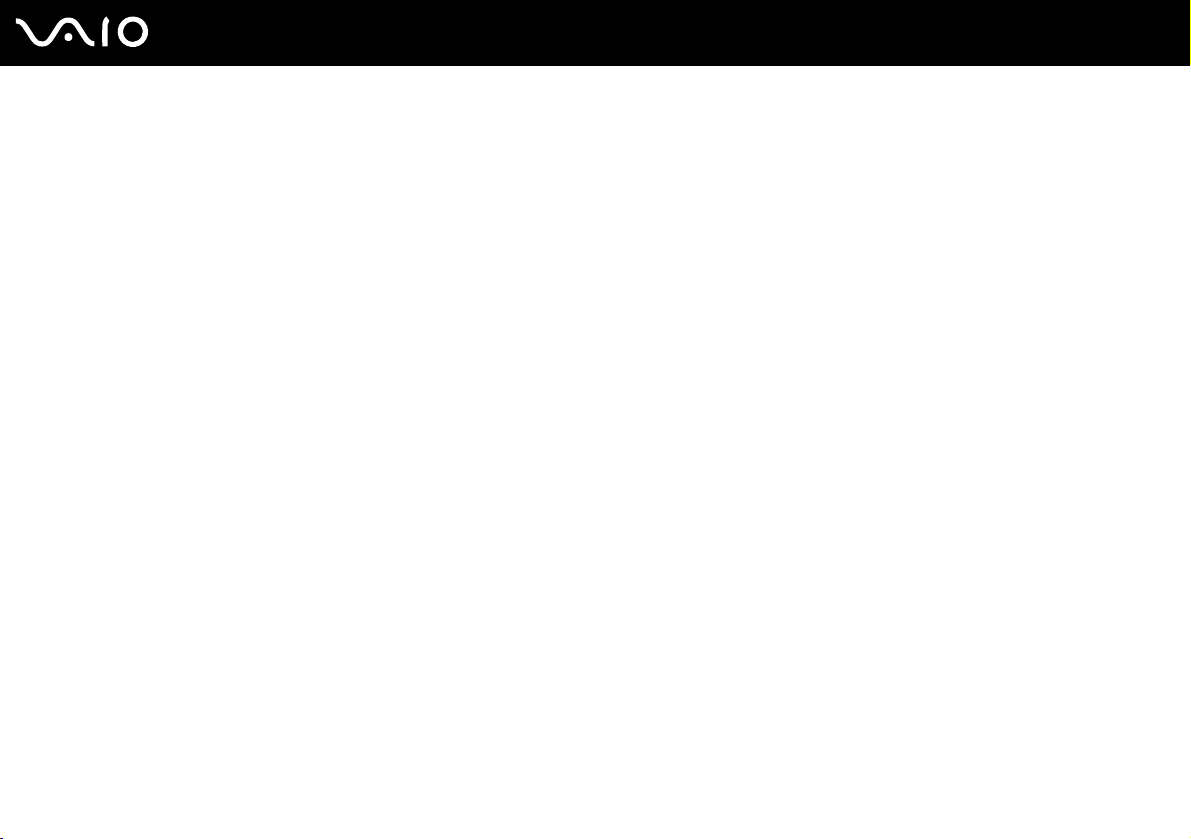
4
nN
Меры предосторожности ............................................................................................................................................161
При работе с ЖК-дисплеем ..................................................................................................................................162
При использовании источника питания...............................................................................................................163
При работе с компьютером...................................................................................................................................164
При работе с дискетами........................................................................................................................................166
При работе с компакт-дисками ............................................................................................................................167
При использовании аккумулятора .......................................................................................................................168
При использовании наушников ............................................................................................................................169
При работе с картами памяти Memory Stick........................................................................................................169
При работе с жестким диском..............................................................................................................................170
Устранение неисправностей .......................................................................................................................................171
Неполадки в работе дисковода компакт-дисков...............................................................................................172
Неполадки при работе с картами PC Card..........................................................................................................176
Неполадки при работе с модемом .......................................................................................................................176
Неполадки, связанные с функцией Bluetooth .....................................................................................................178
Неполадки в беспроводной сети..........................................................................................................................181
Неполадки, связанные с управлением питанием...............................................................................................184
Неполадки при использовании внешних мониторов ..........................................................................................185
Неполадки, связанные со звуком (громкоговорители)......................................................................................187
Неполадки, связанные со звуком (микрофон) ...................................................................................................188
Неполадки при работе с дискетами ....................................................................................................................190
Неполадки принтера .............................................................................................................................................191
Неполадки, связанные с устройствами i.LINK ....................................................................................................193

5
nN
Техническая поддержка .............................................................................................................................................194
Информация о технической поддержке Sony ....................................................................................................194
Электронная поддержка ......................................................................................................................................195
Торговые марки .....................................................................................................................................................197
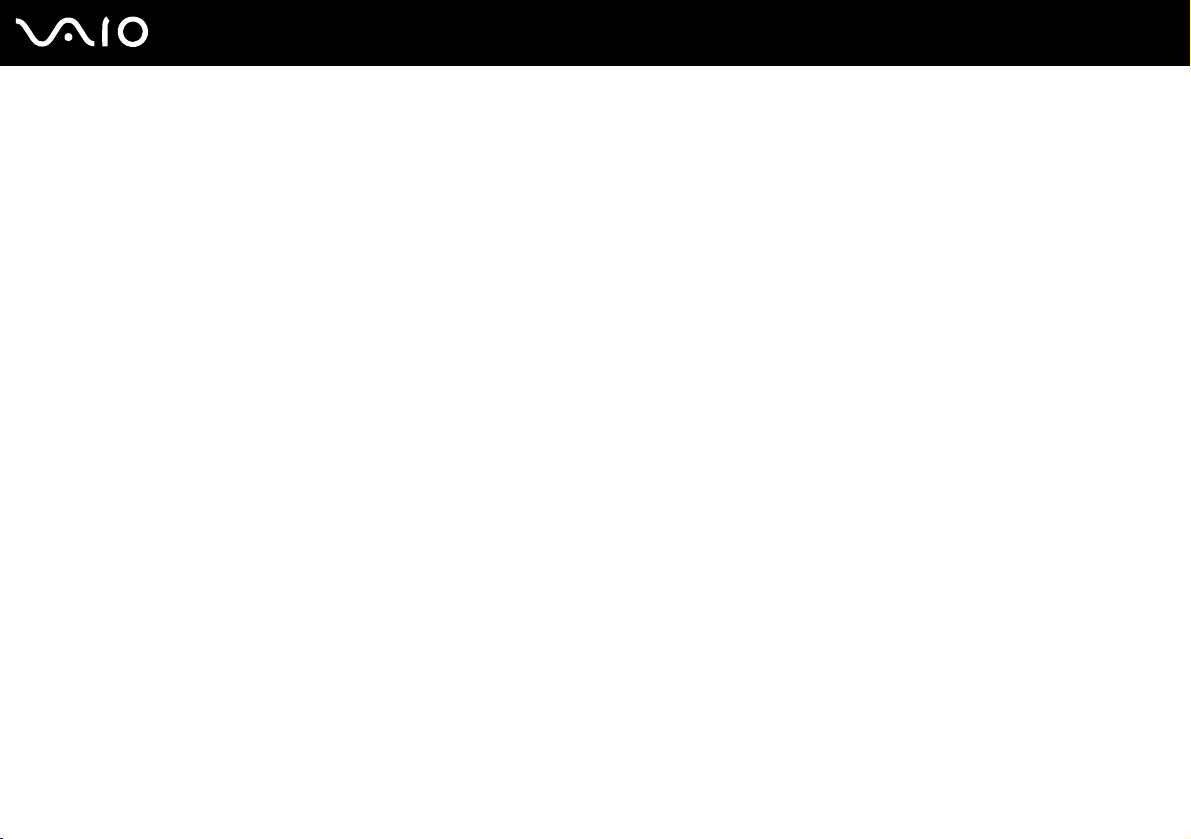
6
nN
Подготовка к использованию
Подготовка к использованию
Поздравляем с приобретением компьютера Sony VAIO®! Добро пожаловать в интерактивное Руководство
пользователя. Sony Corporation создает современные персональные компьютеры, которые объединяют в себе
передовые технологии в области аудио- и видеозаписи, вычислительной техники и коммуникаций.
Уведомление
© Sony Corporation, 2005 г. С сохранением всех прав.
Воспроизведение, перевод и преобразование в любую доступную для аппаратного считывания форму настоящего
руководства и упомянутого в нем программного обеспечения (как полностью, так и частично) без
предварительного письменного разрешения запрещается.
Sony Corporation не дает никаких гарантий в отношении настоящего руководства, программного обеспечения и
иной информации, содержащейся в данном документе, и настоящим явно отказывается от каких-либо
подразумеваемых гарантийных обязательств, гарантий коммерческой пригодности или соответствия каким-либо
конкретным целям для данного руководства, программного обеспечения и прочей информации. Ни при каких
обстоятельствах Sony Corporation не несет ответственности за случайный, воспоследовавший и иной ущерб,
вызванный правонарушением, контрактом или иной причиной и возникший в результате использования или
связанный с использованием настоящего руководства, программного обеспечения и прочей информации,
содержащейся в этом документе, или проистекающий из использования таковой.
Macrovision. В данном изделии используется технология защиты авторских прав, защищенная патентами США и
другими правами на интеллектуальную собственность. Использование данной технологии защиты авторских прав
должно быть официально разрешено компанией Macrovision; данная технология предназначена исключительно
для использования в домашних или иных условиях с ограниченными возможностями просмотра, если отсутствует
официальное разрешение Macrovision на иное применение. Восстановление системного кода или
дизассемблирование запрещаются.
В настоящем руководстве символы ™ или
® не указаны.

7
nN
Подготовка к использованию
Sony Corporation оставляет за собой право на любые изменения настоящего руководства и содержащейся в нем
информации в любое время без уведомления. Использование программного обеспечения, рассматриваемого в
руководстве, регламентируется условиями отдельного лицензионного пользовательского соглашения.
Обратите внимание на то, что иллюстрации в настоящем руководстве могут не соответствовать конкретной
модели изделия. Информация о конфигурации конкретной модели компьютера VAIO приведена в печатном
вкладыше Техническое руководство.
ENERGY STAR
В качестве партнера ENERGY STAR Sony Corporation установила и подтверждает, что данное изделие соответствует
требованиям E
Международная программа E
электроэнергии при использовании компьютеров и иного офисного оборудования. Эта программа поддерживает
разработку и распространение изделий с функциями эффективного снижения энергопотребления. Программа
является открытой, а участие в ней – добровольным. Изделия, на которые ориентирована данная программа, – это
офисное оборудование, например, компьютеры, мониторы, принтеры, факсимильные и копировальные аппараты.
Стандарты и логотипы оборудования унифицированы в странах-участницах.
E
NERGY STAR является торговой маркой, зарегистрированной в США.
NERGY STAR в отношении экономии электроэнергии.
NERGY STAR по офисному оборудованию – это программа, направленная на экономию

8
nN
Подготовка к использованию
Документация
Документация для данного компьютера VAIO содержит печатные документы и электронные руководства
пользователя.
Руководства представлены в формате PDF, который очень удобен для просмотра и печати.
Портал My Club VAIO (Мой клуб VAIO) — отличная возможность для начала работы с компьютером: полный набор
всех функций, необходимых для эффективной работы компьютера.
Руководства пользователя находятся в разделе Documentation, к которому можно обратиться следующим
образом:
1 Нажмите кнопку Пуск и щелкните мышью значок My Club VAIO .
2 Щелкните мышью значок Documentation.
3 Выберите руководство, которое требуется просмотреть.
✍
Руководства пользователя можно выбрать вручную, выбрав
Documentation
В комплекте может быть отдельный диск с документацией на прилагаемые аксессуары.
(Документация) и открыв папку, соответствующую вашему языку.
Мой компьютер
, >
VAIO (C:)
(Ваш диск C) >
Documentation
(Документация) >
Печатная документация
❑ Плакат по настройке — содержит описание процесса запуска, от распаковки до включения компьютера VAIO.
❑ Техническое руководство — содержит таблицу технических характеристик и список прилагаемого
программного обеспечения.
❑ Руководство по устранению неисправностей — содержит описание процедур устранения наиболее
распространенных неполадок.
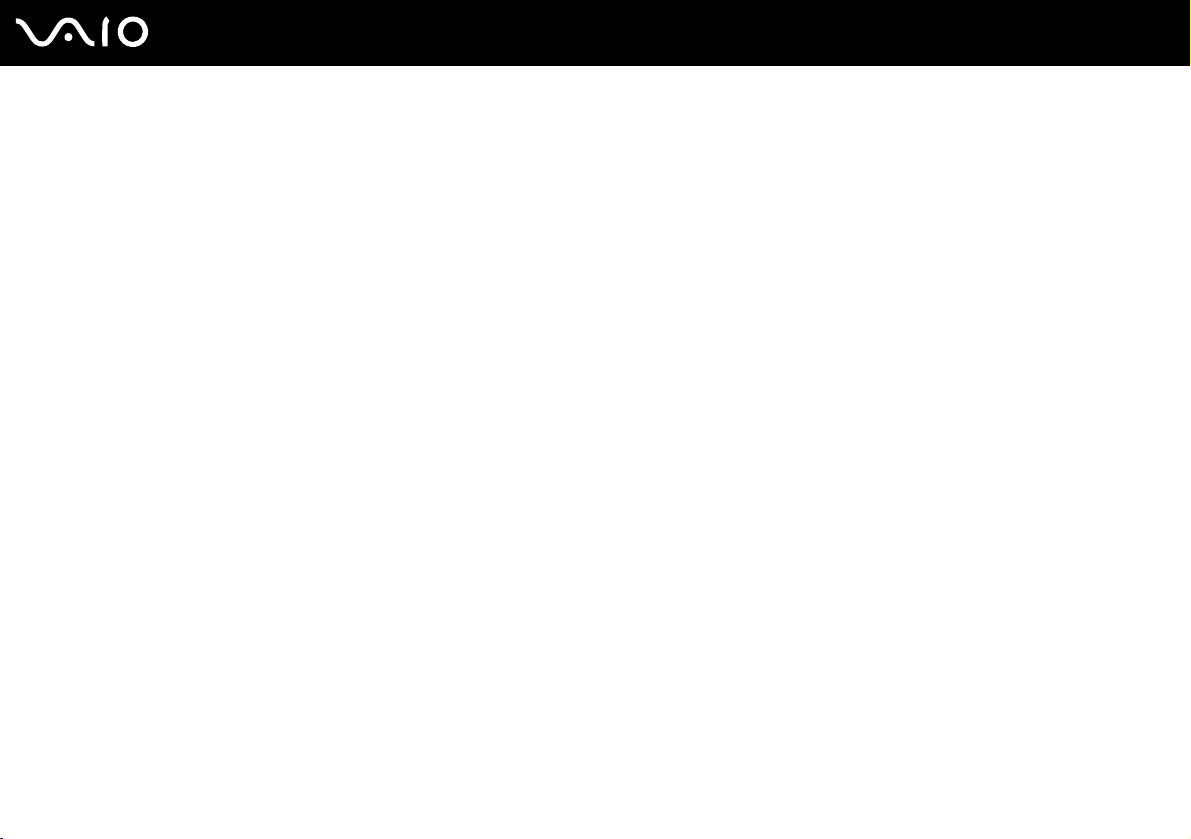
9
nN
Подготовка к использованию
❑ Руководство по восстановлению системы — содержит описание процедуры восстановления компьютерной
системы (при необходимости).
❑ Буклеты, содержащие следующую информацию: условия Гарантии, Правила по технике безопасности,
Правила эксплуатации модема, Правила эксплуатации беспроводной сети и Правила эксплуатации
Bluetooth.
Электронная документация
My Club VAIO
В разделе My Club VAIO находится:
Раздел Documentation, который содержит:
❑ User Guide. Это руководство содержит подробную информацию о функциях компьютера и приемах безопасной
и надежной работы с ними, а также о подсоединении периферийных устройств и т. д.
❑ Help and Training – портал VAIO Help and Support Center.
❑ Важные сведения о компьютере в форме уведомлений и сообщений.
В разделе My Club VAIO вы также найдете следующую информацию:
❑ Accessories
Требуется расширить возможности компьютера? Щелкните мышью этот значок для просмотра информации о
совместимых дополнительных устройствах.
❑ Software
Требуются новые возможности? Щелкните мышью этот значок для обзора программного обеспечения и
ознакомления с возможностями обновления.
❑ Wallpapers
Щелкните мышью этот значок для просмотра информации о наиболее популярных фоновых рисунках Sony и Club VAIO.
❑ Links
Щелкните мышью этот значок для просмотра информации о наиболее популярных web-узлах Sony и Club VAIO.
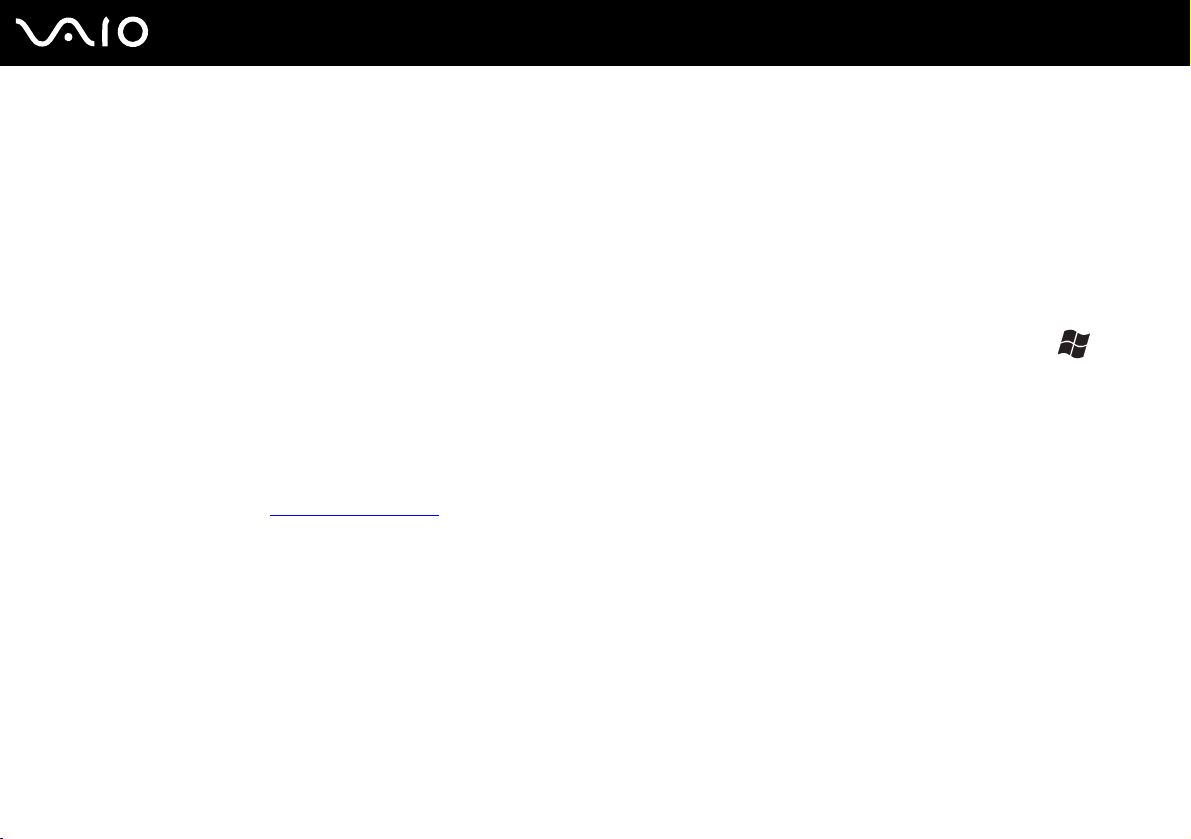
10
nN
Подготовка к использованию
Центр справки и поддержки
Центр справки и поддержки – это обширный ресурс, содержащий практические советы, учебные пособия и
демонстрации, которые помогут вам в изучении и использовании операционной системы Microsoft Windows XP и
компьютера.
Для просмотра справочных ресурсов Windows (включая ресурсы в сети Интернет) пользуйтесь функцией поиска,
указателем и содержанием.
Для доступа к Центру справки и поддержки нажмите кнопку Пуск и выберите Help and Support (Справка и
поддержка). Или откройте приложение Центр справки и поддержки, нажав клавишу Microsoft Windows и
клавишу F1.
Другие источники информации
❑ Сведения о функциях и устранению неполадок при работе с различными приложениями можно найти в файлах
интерактивной справки этих приложений.
❑ Посетите web-узел www.club-vaio.com
обеспечению VAIO.
для просмотра интерактивных учебных пособий по программному
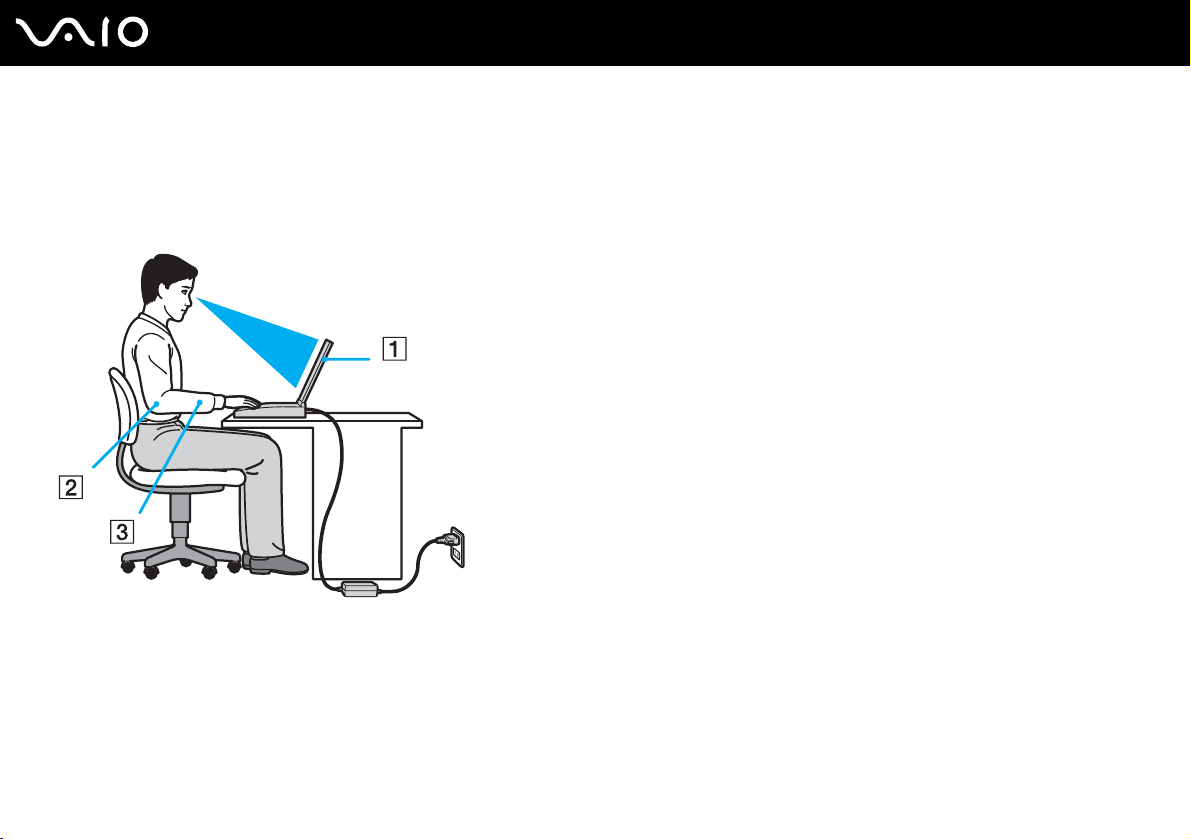
Подготовка к использованию
Требования эргономики
Данный компьютер является портативным устройством, которое применяется в различных условиях.
По возможности постарайтесь учитывать приведенные ниже рекомендации по эргономике как при работе в
стационарных условиях, так при использовании компьютера как портативного устройства.
11
nN
❑ Расположение компьютера – располагайте компьютер непосредственно перед собой (1). При использовании
клавиатуры, сенсорной панели или внешней мыши держите локти горизонтально (2), а запястья – свободно, в
удобном положении (3). Расправьте плечи в естественном положении. Делайте перерывы в работе на
компьютере. Продолжительная работа на компьютере может вызвать перенапряжение мышц или сухожилий.
❑ Рабочее место и поза – подберите стул с удобной спинкой. Отрегулируйте стул так, чтобы ступни стояли ровно
на полу. Комфортное расположение ступней позволит вам чувствовать себя удобнее. Сидите прямо, свободно,
не сутультесь и не отклоняйтесь далеко назад.

12
nN
Подготовка к использованию
❑ Угол обзора экрана компьютера – наклоняя экран, подберите оптимальный угол. Правильно отрегулировав
наклон экрана, можно снизить напряжение глаз и физическое утомление. Кроме того, отрегулируйте яркость
экрана.
❑ Освещение – выбирайте местоположение компьютера так, чтобы солнце и искусственное освещение не
создавали бликов и отражений на экране. Пользуйтесь источниками рассеянного света, чтобы избежать ярких
пятен на экране. Можно также приобрести аксессуары для дисплея, которые предназначены для устранения
бликов на экране. Правильное освещение позволяет сделать работу комфортной и эффективной.
❑ Расположение внешнего монитора – при использовании внешнего монитора установите его на расстоянии,
обеспечивающем комфортную работу. Сидя перед монитором, убедитесь в том, что экран находится на уровне
глаз или несколько ниже.

Начало работы
В этом разделе рассматриваются первые шаги по эксплуатации компьютера VAIO.
❑ Расположение органов управления и портов (стр. 14)
❑ Индикаторы (стр. 27)
❑ Подключение источника питания (стр. 29)
❑ Использование аккумулятора (стр. 30)
❑ Безопасное выключение компьютера (стр. 37)
13
nN
Начало работы

Расположение органов управления и портов
На следующих страницах показано расположение органов управления и портов компьютера.
!
Приведенные ниже иллюстрации могут не соответствовать конкретной модели (в зависимости от страны/региона, в которой приобретен
компьютер).
14
nN
Начало работы
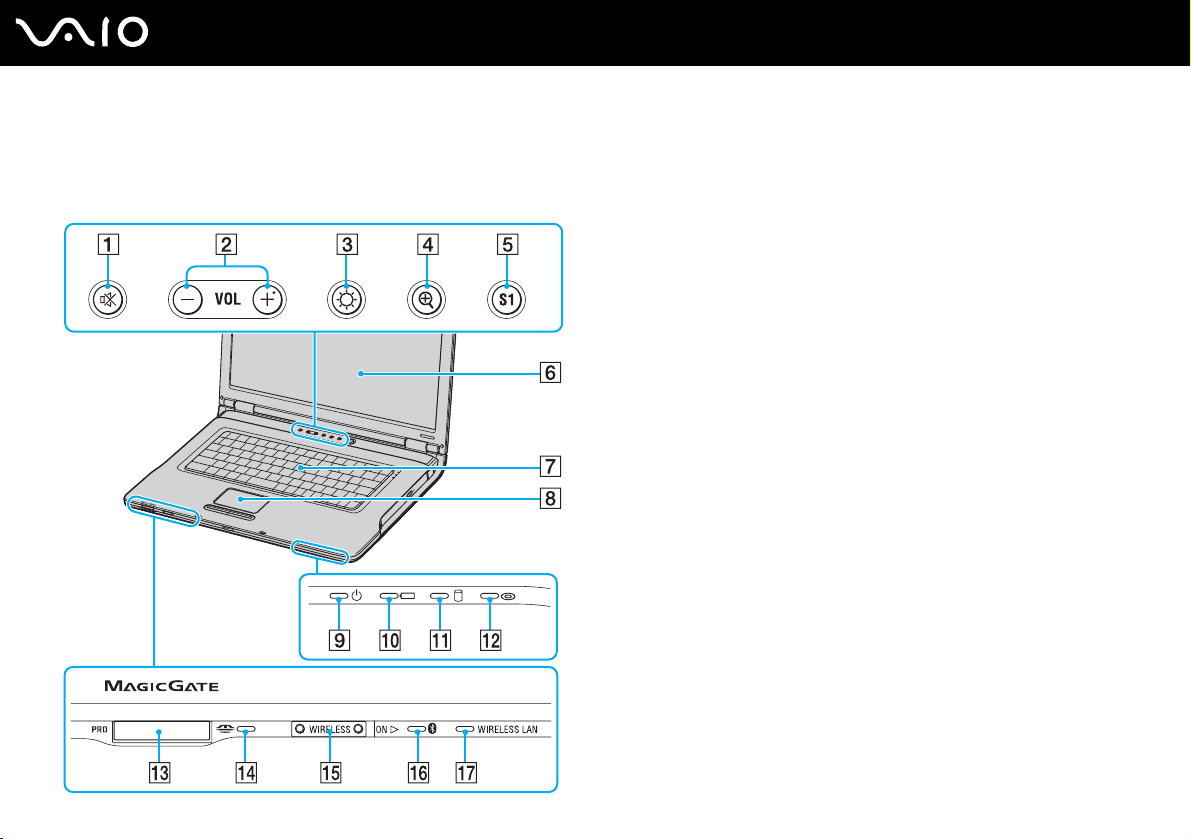
Компьютеры серии VGN-A
Вид спереди
15
nN
Начало работы
A Клавиша/индикатор отключения звука (стр. 43)
B Клавиши регулировки громкости (стр. 43)
C Клавиша/индикатор регулировки яркости (стр. 43)
D Клавиша увеличения изображения (стр. 43)
E Клавиша S1 (стр. 43)
F ЖК-дисплей (стр. 162)
G Клавиатура (стр. 39)
H Сенсорная панель (стр. 42)
I Индикатор питания (стр. 27)
J Индикатор аккумулятора (стр. 27)
K Индикатор жесткого диска (стр. 27)
L Индикатор дисковода компакт-дисков (стр. 27)
M Гнездо карты памяти Memory Stick
N Индикатор карты памяти Memory Stick (стр. 27)
O Выключатель WIRELESS (стр. 63)
P Индикатор Bluetooth (стр. 27)
Q Индикатор беспроводной сети WIRELESS LAN (стр. 27)
* Данный компьютер поддерживает карты памяти большого объема Memory
Stick Duo и Memory Stick Pro с высокой скоростью передачи данных.
*
(стр. 57)
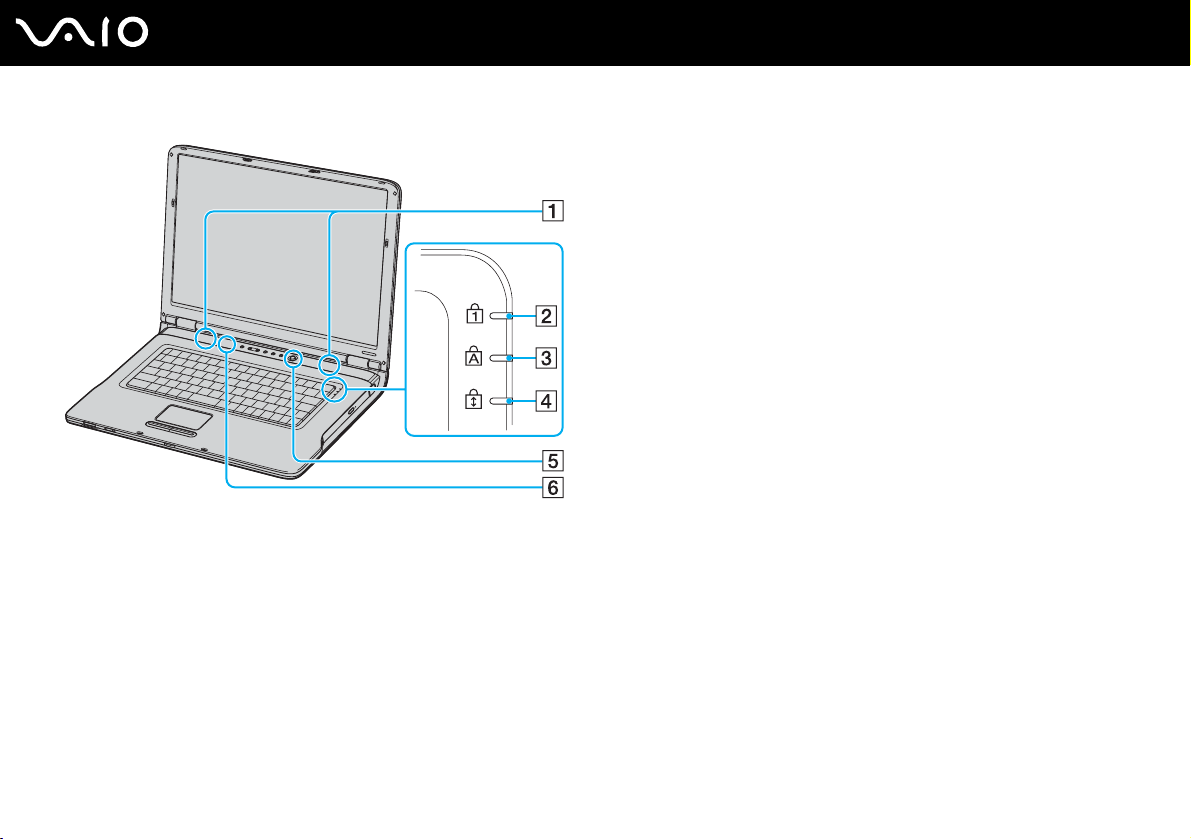
Громкоговорители
A
B Индикатор Num lock (стр. 27)
C Индикатор Caps lock (стр. 27)
D Индикатор Scroll lock (стр. 27)
E Клавиша включения питания
F Датчик освещенности (стр. 43)
16
nN
Начало работы

Вид сзади
nN
Начало работы
A Разъем источника питания постоянного тока (стр. 29)
B Высокоскоростные порты USB (USB 2.0)
C Сетевой порт (Ethernet) (стр. 126)
D Разъем аудио/видеовыхода (стр. 108)
E Разъем монитора (VGA) (стр. 104)
F Вентиляционное отверстие
* Поддерживает высокую/полную/низкую скорость передачи
*
(стр. 119)
17

Вид справа
Начало работы
A Кнопка извлечения диска (стр. 45)
B Дисковод компакт-дисков (стр. 45)
C Дублирующая кнопка извлечения диска (стр. 45)
D Отверстие ручного извлечения диска (стр. 172)
E Разъем модема (стр. 61)
18
nN
✍
Для выдвижения лотка дисковода компакт-дисков можно использовать любую из двух кнопок извлечения диска. Кнопка извлечения диска,
расположенная рядом с дисководом компакт-дисков, работает только с операционной системой Microsoft Windows.

Вид слева
A Гнездо микрофона (стр. 118)
B Гнездо наушников (стр. 95)
C Порт i.LINK® (IEEE1394) S400 (стр. 124)
D Высокоскоростной порт USB (USB 2.0)
E Гнездо PC Card (стр. 54)
F Кнопка извлечения карты PC Card (стр. 54)
* Поддерживает высокую/полную/низкую скорость передачи
*
(стр. 119)
19
nN
Начало работы

Вид снизу
20
nN
Начало работы
A Разъем аудио/видео станции/репликатора портов (стр. 79)
B Вентиляционные отверстия
C Переключатель LOCK/UNLOCK (стр. 30)
D Переключатель RELEASE (стр. 30)
E Аккумуляторный отсек (стр. 30)
F Кнопка CONNECT
* В некоторых моделях с функцией беспроводной мыши.
*
(стр. 92)

Компьютеры серии VGN-FS
Вид спереди
Начало работы
A ЖК-дисплей (стр. 162)
B Громкоговорители
C Клавиатура (стр. 39)
D Сенсорная панель (стр. 42)
E Индикатор питания (стр. 27)
F Индикатор аккумулятора (стр. 27)
G Индикатор жесткого диска/дисковода компакт-
дисков (стр. 27)
H Индикатор карты памяти Memory Stick (стр. 27)
I Переключатель беспроводной сети (WLAN)
(только в некоторых моделях) (стр. 63)
J Индикатор беспроводной сети (WLAN)
(только в некоторых моделях) (стр. 27)
K Гнездо наушников (стр. 95)
L Гнездо микрофона (стр. 118)
21
nN

Фиксатор дисплея
A
B Клавиша S1 (стр. 43)
C Клавиша S2 (стр. 43)
D Индикатор Num lock (стр. 27)
E Индикатор Caps lock (стр. 27)
F Индикатор Scroll lock (стр. 27)
G Клавиша включения питания
22
nN
Начало работы

Вид сзади
A Вентиляционное отверстие
B Разъем аккумулятора (стр. 30)
23
nN
Начало работы
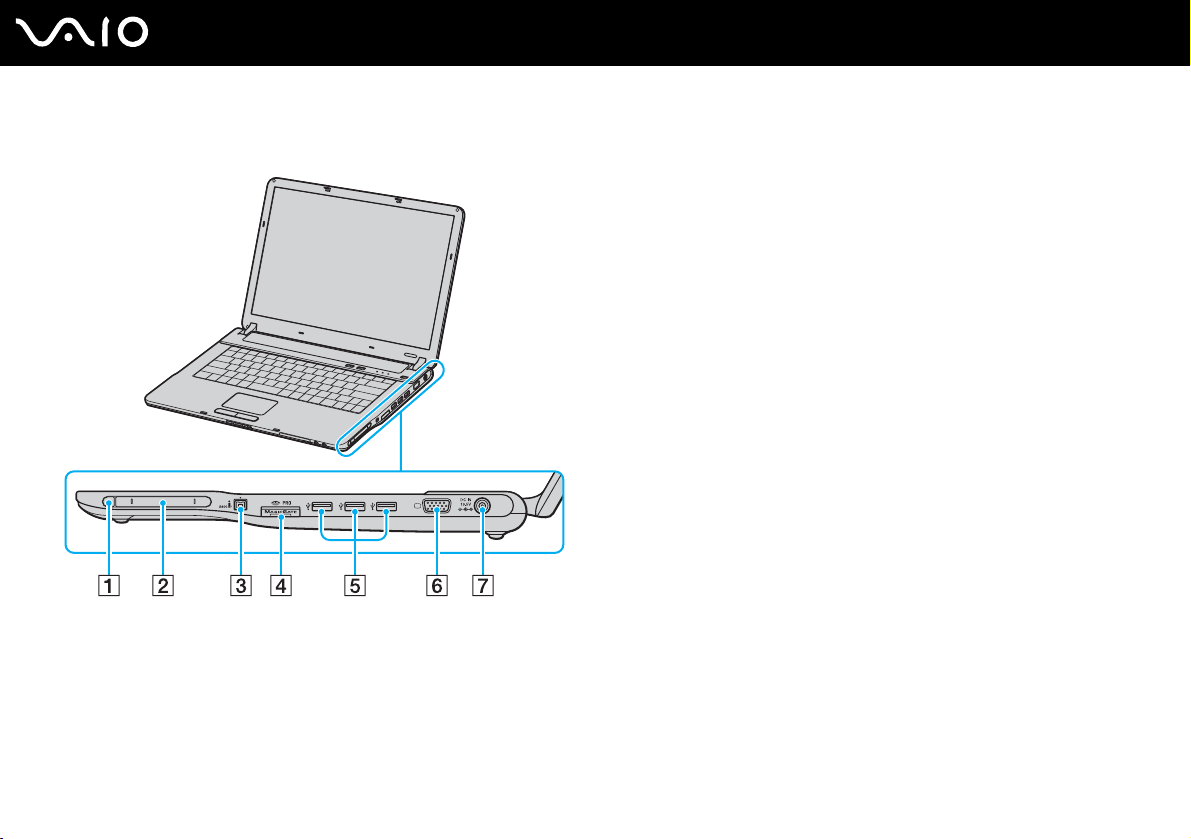
Вид справа
nN
Начало работы
A Кнопка извлечения карты PC Card (стр. 54)
B Гнездо PC Card (стр. 54)
C Порт i.LINK® (IEEE1394) S400 (стр. 124)
D Гнездо карты памяти Memory Stick
E 3 высокоскоростных порта USB (USB 2.0)
F Разъем монитора (VGA) (стр. 104)
G Разъем источника питания постоянного тока (стр. 29)
*1
Данный компьютер поддерживает карты памяти большого объема Memory
Stick Duo и Memory Stick Pro с высокой скоростью передачи данных.
*2
Поддерживает высокую/полную/низкую скорость передачи.
*1
(стр. 57)
*2
(стр. 119)
24
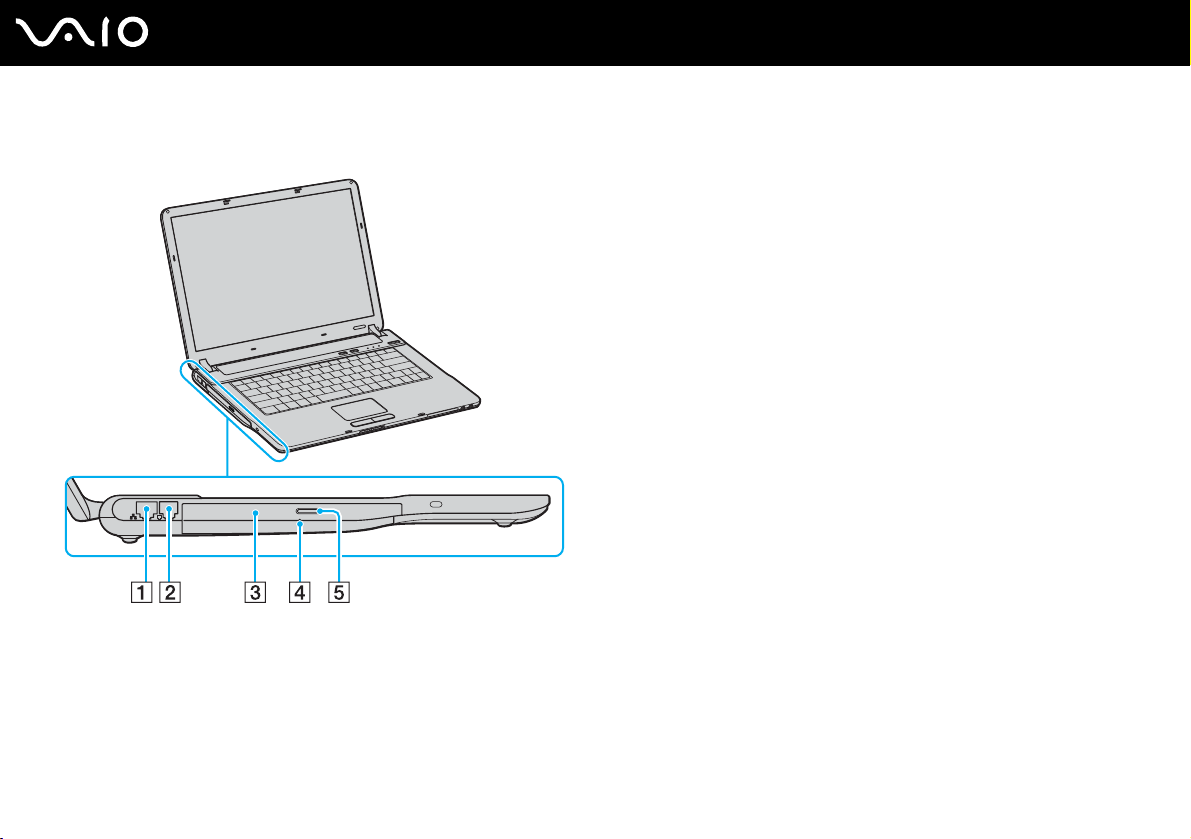
Вид слева
Начало работы
A Сетевой порт (Ethernet) (стр. 126)
B Разъем модема (стр. 61)
C Дисковод компакт-дисков (стр. 45)
D Отверстие ручного извлечения диска (стр. 172)
E Кнопка извлечения диска (стр. 45)
25
nN

Вид снизу
A Разъем репликатора портов (стр. 79)
B Вентиляционные отверстия
26
nN
Начало работы

Индикаторы
Ниже перечислены индикаторы, предусмотренные в компьютере.
Индикатор Назначение
Питание 1 Горит – питание компьютера включено, мигает – режим ожидания, не горит – компьютер в спящем
Аккумулятор e Горит – питание компьютера от аккумулятора, мигает – заряд аккумулятора заканчивается, мигает
Memory Stick Pro/Duo
Дисковод компакт-дисков
(только для серии VGN-A)
Звук отключен %
(только для серии VGN-A)
Яркость 8
(только для серии VGN-A)
Жесткий диск
(только для серии VGN-A)
Жесткий диск/дисковод
компакт-дисков
(только для серии VGN-FS)
Num Lock
режиме или выключен.
сериями по две вспышки – процесс зарядки аккумулятора.
Горит при обращении к карте памяти Memory Stick для чтения и записи. (Когда этот индикатор горит, не
следует выключать компьютер или переключать его в режим ожидания.) Когда карта памяти Memory
Stick не используется, этот индикатор не горит.
Горит при обращении к дисководу компакт-дисков для чтения и записи. Когда дисковод компакт-дисков
не используется, этот индикатор не горит.
Горит, когда звук громкоговорителей отключен.
Горит при установке максимального уровня яркости экрана.
Горит при обращении к жесткому диску для чтения и записи. Когда этот индикатор горит, не следует
выключать компьютер или переключать его в режим ожидания.
Горит при обращении к жесткому диску или дисководу компакт-дисков для чтения и записи. Когда этот
индикатор горит, не следует выключать компьютер или переключать его в режим ожидания.
Нажмите клавишу Num Lk для активизации цифровой области клавиатуры. Повторное нажатие этой
клавиши отключает цифровую область клавиатуры. Когда этот индикатор не горит, цифровая область
клавиатуры не действует.
27
nN
Начало работы

Индикатор Назначение
Caps Lock
Scroll Lock
Bluetooth
(только для серии VGN-A)
WIRELESS LAN Горит, когда активна функция беспроводной связи (WLAN).
Нажмите клавишу Caps Lock для ввода заглавных букв (верхний регистр). Когда этот индикатор горит,
нажатие клавиши Shift обеспечивает ввод букв в нижнем регистре. Для отключения этого индикатора
повторно нажмите эту клавишу. Обычный режим ввода текста восстанавливается, когда индикатор
Caps Lock не горит.
Нажмите клавишу Scr Lk для изменения режима прокрутки на экране. Обычный режим прокрутки
восстанавливается, когда индикатор Scr Lk не горит. Действие клавиши Scr Lk зависит от
используемой программы (клавиша действует не во всех программах).
Горит, когда выключатель беспроводной связи WIRELESS установлен в положение ON (ВКЛ) и функция
Bluetooth включена.
28
nN
Начало работы

29
nN
Начало работы
Подключение источника питания
В качестве источника питания для компьютера можно использовать как адаптер переменного тока, так и аккумулятор.
Использование адаптера переменного тока
✍
Эксплуатация компьютера допускается только с адаптером переменного тока из комплекта поставки.
Для использования адаптера переменного тока:
1 Подключите один конец шнура питания (1) к адаптеру.
2 Подключите другой конец шнура питания к розетке электросети (2).
3 Подключите кабель адаптера (3) ко входному разъему питания (4) на компьютере или не дополнительном
репликаторе портов.
!
Форма сетевой вилки зависит от типа адаптера переменного тока.
✍
Для полного отключения компьютера от сети переменного тока отсоедините адаптер переменного тока.
Убедитесь в том, что обеспечен удобный доступ к розетке электросети.
Если адаптер переменного тока не используется длительное время, переведите компьютер в спящий режим. См. раздел
(стр. 138)
. Этот режим энергосбережения обеспечивает ускоренное (по сравнению с обычным способом) включение и выключение компьютера.
Использование спящего режима

Начало работы
Использование аккумулятора
Новый аккумулятор, поставляемый с компьютером, не заряжен полностью.
Установка аккумулятора
Для установки аккумулятора:
Компьютеры серии VGN-A
1 Выключите компьютер и закройте крышку ЖК-дисплея.
2 Сдвиньте фиксатор LOCK/UNLOCK (1) на нижней панели компьютера в положение UNLOCK (Открыть).
3 Сдвиньте фиксатор RELEASE (2) на нижней панели компьютера в положение RELEASE (Освободить).
30
nN
4 Снимите крышку аккумуляторного отсека.
5 Вставьте аккумулятор в крышку аккумуляторного отсека.
